Thông tin liên hệ
- 036.686.3943
- admin@nguoicodonvn2008.info

Word hỗ trợ bạn in những khổ giấy khác trên giấy A4 mặc định, như chuyển in khổ A4 sang khổ A3 hay in khổ A5 trên giấy A4 như bài viết dưới đây. Khi đó bạn không nhất thiết cần phải có giấy A5 để in tài liệu Word, mà tận dụng luôn giấy A4 có sẵn. Bài viết dưới đây sẽ hướng dẫn bạn in khổ A5 trên giấy A4 trong Word.
Bước 1:
Đầu tiên tại giao diện trên Word bạn nhấn vào tab Layout rồi chọn tiếp vào Page Setup. Sau đó chọn vào mục Size rồi chọn khổ A5.
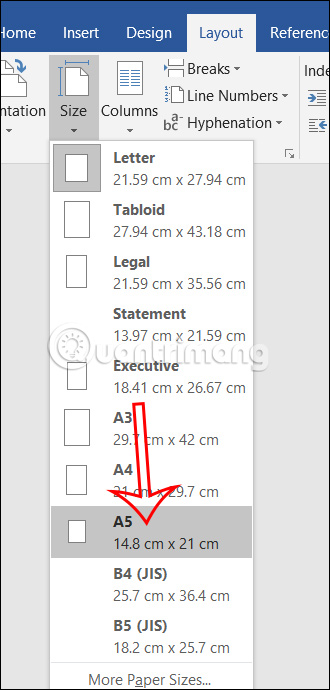
Bước 2:
Tiếp đến nhấn File rồi chọn Print để mở giao diện in tài liệu Word. Tại đây bạn tiến hành định dạng trang in. Chúng ta nhấn vào Page Setup ở bên dưới như hình.
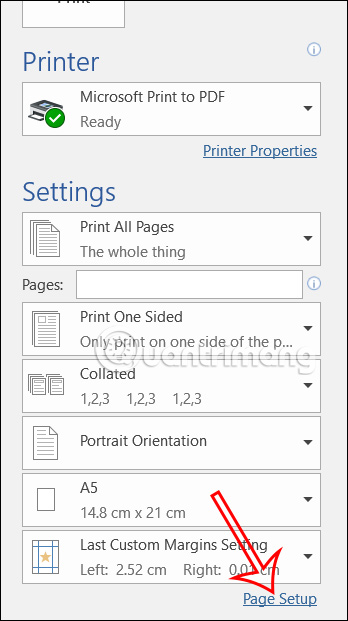
Bước 3:
Hiển thị giao diện tùy chỉnh, nhấn vào định dạng trang giấy ngang Landscape tại Orientation.
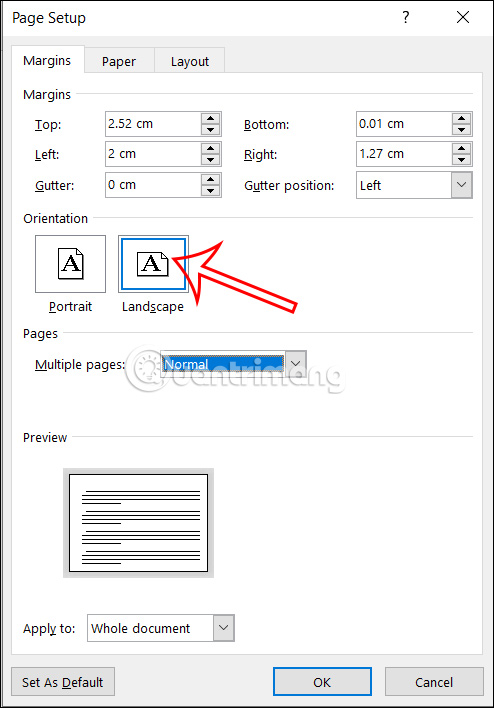
Tiếp đến tại Multiple pages, bạn chọn 2 pages per sheet. Trong trường hợp bạn chỉ muốn in khổ A5 trên 1 trang giấy A4 thì chúng ta chỉ cần lựa chọn định dạng Normal tại Multiple pages.
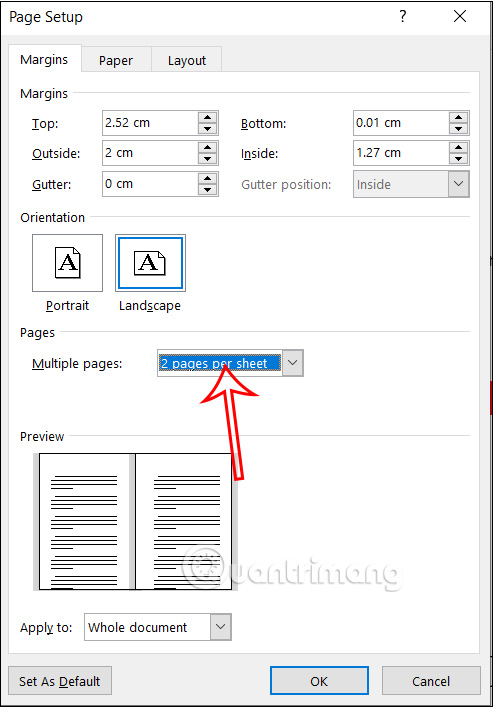
Bước 4:
Tại mục Pages chúng ta nhập số trang mình cần in trong Word là được. Cuối cùng bạn điều chỉnh thêm Print All Pages, Print One Sided, Margin nếu cần rồi tiến hành in.
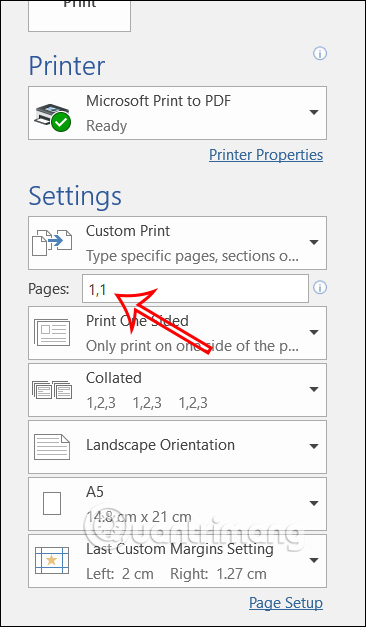
Bước 1:
Đầu tiên người dùng cũng tiến hành điều chỉnh kích thước trên Word sang khổ A5. Sau đó nhấn File > Print để hiển thị giao diện chỉnh in trên Word. Tiếp tục nhấn Page Setup ở bên dưới. Chuyển sang giao diện mới, chúng ta sẽ chuyển tới mục Orientation chọn Portrait.
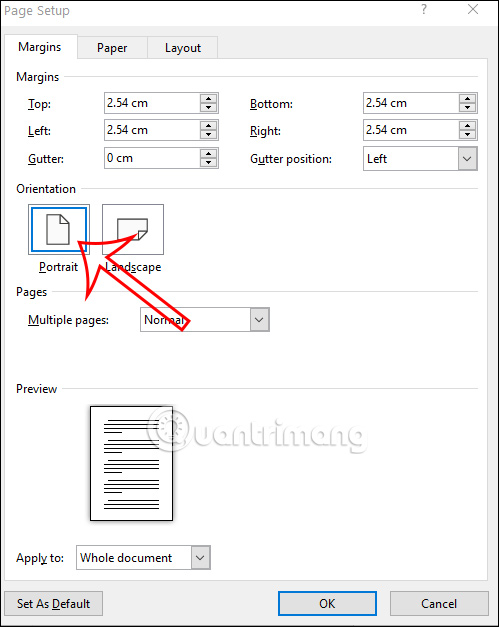
Bước 2:
Tiếp đến tại mục Multiple pages bấm mũi tên xổ xuống và chọn 2 Pages per sheet để in 2 giấy A5 trên giấy A4 theo chiều ngang. Hoặc nếu bạn không có nhu cầu thì để Normal cũng được. Cuối cùng chúng ta tiến hành điều chỉnh như với chiều ngang rồi tiến hành in như bình thường.
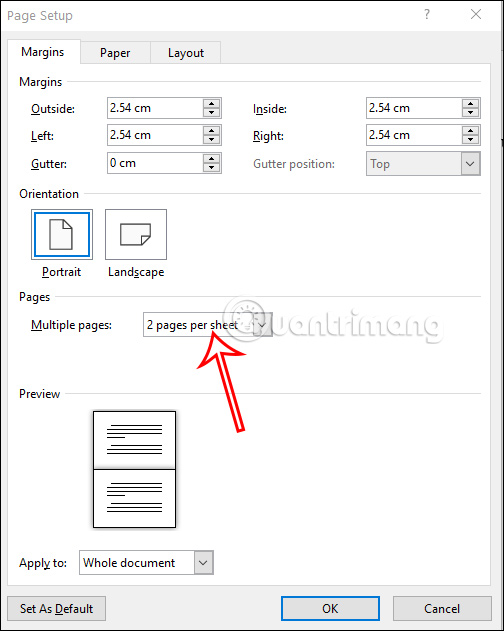
Nguồn tin: Quantrimang.com
Ý kiến bạn đọc
Những tin mới hơn
Những tin cũ hơn
 Những thiết lập Wi-Fi ẩn giúp Internet khách sạn nhanh hơn nhiều
Những thiết lập Wi-Fi ẩn giúp Internet khách sạn nhanh hơn nhiều
 Hàm DATEPART trong SQL Server
Hàm DATEPART trong SQL Server
 Cách xóa bỏ logo trong file PDF rất đơn giản
Cách xóa bỏ logo trong file PDF rất đơn giản
 Cách sửa USB bị hỏng trong Linux
Cách sửa USB bị hỏng trong Linux
 Nguyên nhân pin Chromebook cạn nhanh (và cách khắc phục)
Nguyên nhân pin Chromebook cạn nhanh (và cách khắc phục)
 Cách tạo ảnh GIF từ video quay màn hình trên Snipping Tool
Cách tạo ảnh GIF từ video quay màn hình trên Snipping Tool
 Những bài học thực tế về cuộc sống giúp bạn sống tốt và ý nghĩa hơn
Những bài học thực tế về cuộc sống giúp bạn sống tốt và ý nghĩa hơn
 Cách thiết lập code server dựa trên web trong Linux
Cách thiết lập code server dựa trên web trong Linux
 Cách chặn người khác thay đổi trỏ chuột trong Windows 11
Cách chặn người khác thay đổi trỏ chuột trong Windows 11
 Cách khởi động lại Windows 11 ngay lập tức
Cách khởi động lại Windows 11 ngay lập tức
 Những lá thư chưa gửi
Những lá thư chưa gửi
 Cách chỉnh độ rộng tự động trên Excel
Cách chỉnh độ rộng tự động trên Excel
 Kiểu dữ liệu trong Python: chuỗi, số, list, tuple, set và dictionary
Kiểu dữ liệu trong Python: chuỗi, số, list, tuple, set và dictionary
 Cách giãn dòng trong Word 2016, 2019, 2010, 2007, 2013
Cách giãn dòng trong Word 2016, 2019, 2010, 2007, 2013
 Cách hiển thị My Computer, This PC trên Desktop của Windows 10
Cách hiển thị My Computer, This PC trên Desktop của Windows 10
 8 tính năng Microsoft Office giúp bạn cắt giảm hàng giờ làm việc
8 tính năng Microsoft Office giúp bạn cắt giảm hàng giờ làm việc
 Cách xem mật khẩu Wifi đã lưu trên Windows
Cách xem mật khẩu Wifi đã lưu trên Windows
 Cách kết nối Google Drive với Grok Studio
Cách kết nối Google Drive với Grok Studio
 Việc chuyển sang Google Public DNS trên router và PC giúp cải thiện tốc độ Internet như thế nào?
Việc chuyển sang Google Public DNS trên router và PC giúp cải thiện tốc độ Internet như thế nào?
 Những bản mod thiết yếu giúp Windows 11 trở nên hữu ích hơn
Những bản mod thiết yếu giúp Windows 11 trở nên hữu ích hơn
